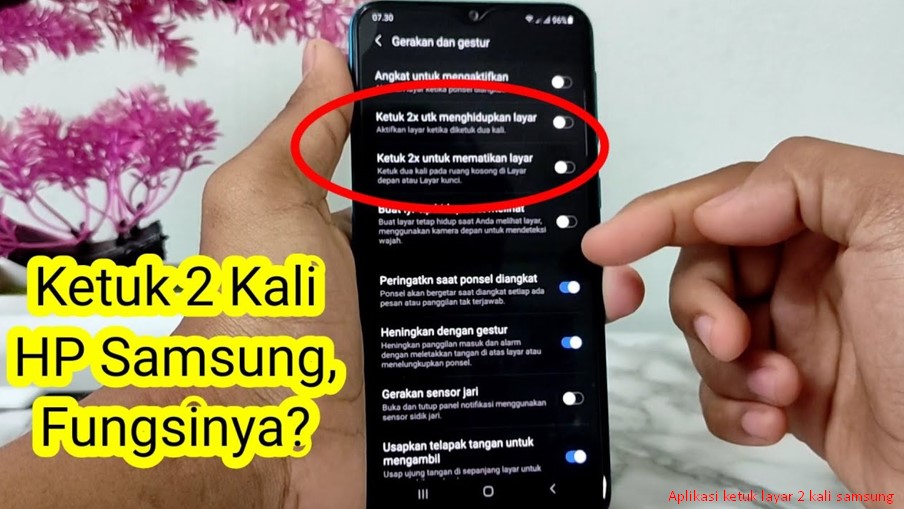Pojokejogja:
Cara ketuk layar 2x HP Samsung - Samsung menawarkan fitur yang disebut "Ketuk Layar 2 Kali" yang memungkinkan pengguna untuk membuka aplikasi atau mengambil screenshot hanya dengan mengetuk layar dua kali.
Fitur
ini sangat berguna bagi pengguna yang mengalami kesulitan dalam mengakses tombol
ponsel atau mengambil screenshot dengan cara biasa. Berikut ini adalah cara
untuk mengaktifkan fitur Ketuk Layar 2 Kali di Samsung:
- Pertama, buka Pengaturan di Samsung Anda dan cari opsi Aksesibilitas.
- Di bagian atas, Anda akan melihat "Interaksi Layar". Klik pada itu.
- Di sana, Anda akan melihat opsi "Ketuk Layar 2 Kali". Aktifkan opsi ini dengan mencentang kotak di sampingnya.
- Selanjutnya, Anda dapat mengatur pengaturan untuk Ketuk Layar 2 Kali. Anda dapat mengatur waktu ketukan, ukuran lingkaran yang dibutuhkan, dan aplikasi yang akan dibuka saat ketukan layar 2 kali.
- Selesai! Fitur Ketuk Layar 2 Kali sekarang aktif dan siap digunakan.
Itu
saja cara yang mudah untuk mengaktifkan ketuk layar 2 kali di Samsung. Dengan
fitur ini, Anda dapat dengan mudah mengambil screenshot atau membuka aplikasi
tanpa harus menekan tombol fisik ponsel Anda.
Namun,
ingat bahwa fitur ini mungkin tidak tersedia pada semua tipe Samsung. Jika Anda
mengalami masalah, pastikan Anda menggunakan perangkat yang didukung dan
perbarui perangkat lunak Anda ke versi terbaru.
Aktifkan Gesture Untuk Screenshot di HP Samsung
Samsung
menawarkan fitur gesture yang memungkinkan pengguna untuk mengambil screenshot
dengan cara yang lebih mudah dan cepat.
Fitur ini disebut "Gesture Screenshot" dan dapat diaktifkan melalui pengaturan. Berikut ini adalah cara untuk mengaktifkan gesture screenshot di HP Samsung:
- Pertama, buka Pengaturan di Samsung Anda dan cari opsi "Advanced Features".
- Di bawah "Advanced Features" cari opsi "Motions and Gestures"
- Di sana, Anda akan melihat opsi "Palm Swipe to Capture". Aktifkan opsi ini dengan mencentang kotak di sampingnya.
- Selesai! Anda sekarang dapat mengambil screenshot dengan mengesampingkan telapak tangan Anda di atas layar dari kiri ke kanan atau kanan ke kiri.
- Anda juga dapat mengatur pengaturan lainnya seperti Screenshot sound, Screenshot editor, dan lainnya.
Itu
saja cara untuk mengaktifkan gesture screenshot di HP Samsung. Dengan fitur
ini, Anda dapat dengan mudah mengambil screenshot tanpa harus menekan tombol
fisik ponsel Anda.
Namun,
ingat bahwa fitur ini mungkin tidak tersedia pada semua tipe Samsung. Jika Anda
mengalami masalah, pastikan Anda menggunakan perangkat yang didukung dan
perbarui perangkat lunak Anda ke versi terbaru.
Lihat juga : Aplikasi untuk Desain Logo di PC
Cara Menghidupkan HP Dengan Ketuk Layar 2x Di Samsung J7 Prime & J5
Cara
menghidupkan HP dengan ketuk layar 2x di Samsung J7 Prime dan J5 cukup
sederhana. Berikut ini adalah cara untuk mengaktifkan dan menggunakan fitur
tersebut:
- Pertama, buka Pengaturan di Samsung J7 Prime atau J5 Anda dan cari opsi Aksesibilitas.
- Di bagian atas, Anda akan melihat "Interaksi Layar". Klik pada itu.
- Di sana, Anda akan melihat opsi "Ketuk Layar 2 Kali". Aktifkan opsi ini dengan mencentang kotak di sampingnya.
- Selanjutnya, Anda dapat mengatur pengaturan untuk "Ketuk Layar 2 Kali" untuk menyalakan atau mematikan layar. Anda dapat mengatur waktu ketukan, ukuran lingkaran yang dibutuhkan, dan juga memilih untuk menyalakan atau mematikan layar.
- Selesai! Fitur "Ketuk Layar 2 Kali" sekarang aktif dan siap digunakan. Anda dapat menyalakan atau mematikan layar dengan mengetuk layar dua kali.
Itu
saja cara yang mudah untuk mengaktifkan dan menggunakan fitur double tap screen
on and off di Samsung J7 Prime dan J5. Dengan fitur ini, Anda dapat dengan
mudah menyalakan atau mematikan layar tanpa harus menekan tombol fisik ponsel
Anda.
Namun,
ingat bahwa fitur ini mungkin tidak tersedia pada semua tipe Samsung. Jika Anda
mengalami masalah, pastikan Anda menggunakan perangkat yang didukung dan
perbarui perangkat lunak Anda ke versi terbaru.
Cara Ketuk 2x Samsung A10S
Cara
mengaktifkan fitur ketuk 2x pada Samsung A10s hampir sama dengan cara yang
digunakan pada perangkat Samsung lainnya. Berikut ini adalah cara untuk
mengaktifkan dan menggunakan fitur tersebut:
- Pertama, buka Pengaturan di Samsung A10s Anda dan cari opsi Aksesibilitas.
- Di bagian atas, Anda akan melihat "Interaksi Layar". Klik pada itu.
- Di sana, Anda akan melihat opsi "Ketuk Layar 2 Kali". Aktifkan opsi ini dengan mencentang kotak di sampingnya.
- Selanjutnya, Anda dapat mengatur pengaturan untuk "Ketuk Layar 2 Kali" untuk menyalakan atau mematikan layar. Anda dapat mengatur waktu ketukan, ukuran lingkaran yang dibutuhkan, dan juga memilih untuk menyalakan atau mematikan layar.
- Selesai! Fitur "Ketuk Layar 2 Kali" sekarang aktif dan siap digunakan. Anda dapat menyalakan atau mematikan layar dengan mengetuk layar dua kali.
Itu
saja cara yang mudah untuk mengaktifkan dan menggunakan fitur ketuk 2x pada
Samsung A10s. Dengan fitur ini, Anda dapat dengan mudah menyalakan atau
mematikan layar tanpa harus menekan tombol fisik ponsel Anda.
Namun,
ingat bahwa fitur ini mungkin tidak tersedia pada semua tipe Samsung. Jika Anda
mengalami masalah, pastikan Anda menggunakan perangkat yang didukung dan
perbarui perangkat lunak Anda ke versi terbaru.
Bagaimana cara menggunakan double tap screen on and off?
Cara
menggunakan fitur double tap screen on and off pada perangkat Samsung cukup
sederhana. Berikut ini adalah cara untuk mengaktifkan dan menggunakan fitur
tersebut:
- Pertama, buka Pengaturan di Samsung Anda dan cari opsi Aksesibilitas.
- Di bagian atas, Anda akan melihat "Interaksi Layar". Klik pada itu.
- Di sana, Anda akan melihat opsi "Ketuk Layar 2 Kali". Aktifkan opsi ini dengan mencentang kotak di sampingnya.
- Selanjutnya, Anda dapat mengatur pengaturan untuk "Ketuk Layar 2 Kali" untuk menyalakan atau mematikan layar. Anda dapat mengatur waktu ketukan, ukuran lingkaran yang dibutuhkan, dan juga memilih untuk menyalakan atau mematikan layar.
- Selesai! Fitur "Ketuk Layar 2 Kali" sekarang aktif dan siap digunakan. Anda dapat menyalakan atau mematikan layar dengan mengetuk layar dua kali.
Itu
saja cara yang mudah untuk mengaktifkan dan menggunakan fitur double tap screen
on and off di Samsung.
Dengan
fitur ini, Anda dapat dengan mudah menyalakan atau mematikan layar tanpa harus
menekan tombol fisik ponsel Anda. Namun, ingat bahwa fitur ini mungkin tidak
tersedia pada semua tipe Samsung. Jika Anda mengalami masalah, pastikan Anda
menggunakan perangkat yang didukung dan perbarui perangkat lunak Anda ke versi
terbaru.
Tujuan untuk mengaktifkan fitur ketukan layar 2 kali di HP Samsung
Tujuan
dari mengaktifkan fitur ketukan layar 2 kali adalah untuk memberikan akses yang
lebih mudah dan cepat bagi pengguna untuk mengambil screenshot atau membuka
aplikasi tanpa harus menekan tombol fisik ponsel.
Fitur
ini sangat berguna bagi pengguna yang mengalami kesulitan dalam mengakses
tombol ponsel atau mengambil screenshot dengan cara biasa.
Selain
itu, fitur ini dapat mempermudah proses mengambil screenshot atau membuka
aplikasi sehingga dapat menghemat waktu dan meningkatkan efisiensi dalam penggunaan
perangkat.
KESIMPULAN
Kesimpulan
dari artikel di atas adalah bahwa Samsung menawarkan fitur yang disebut
"Ketuk Layar 2 Kali" yang memungkinkan pengguna untuk membuka
aplikasi atau mengambil screenshot hanya dengan mengetuk layar dua kali. Fitur
ini sangat berguna bagi pengguna yang mengalami kesulitan dalam mengakses
tombol ponsel atau mengambil screenshot dengan cara biasa.
Cara
untuk mengaktifkan fitur Ketuk Layar 2 Kali di Samsung adalah dengan membuka
Pengaturan, masuk ke Aksesibilitas, dan mengaktifkan opsi "Ketuk Layar 2
Kali".
Namun,
ingat bahwa fitur ini mungkin tidak tersedia pada semua tipe Samsung. Jika Anda
mengalami masalah, pastikan Anda menggunakan perangkat yang didukung dan
perbarui perangkat lunak Anda ke versi terbaru.